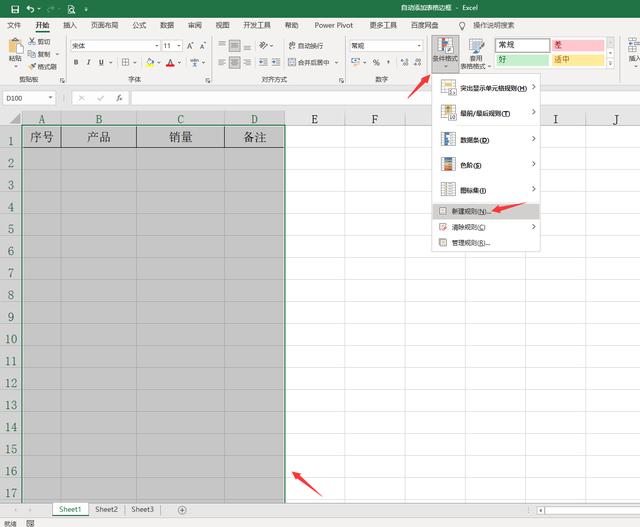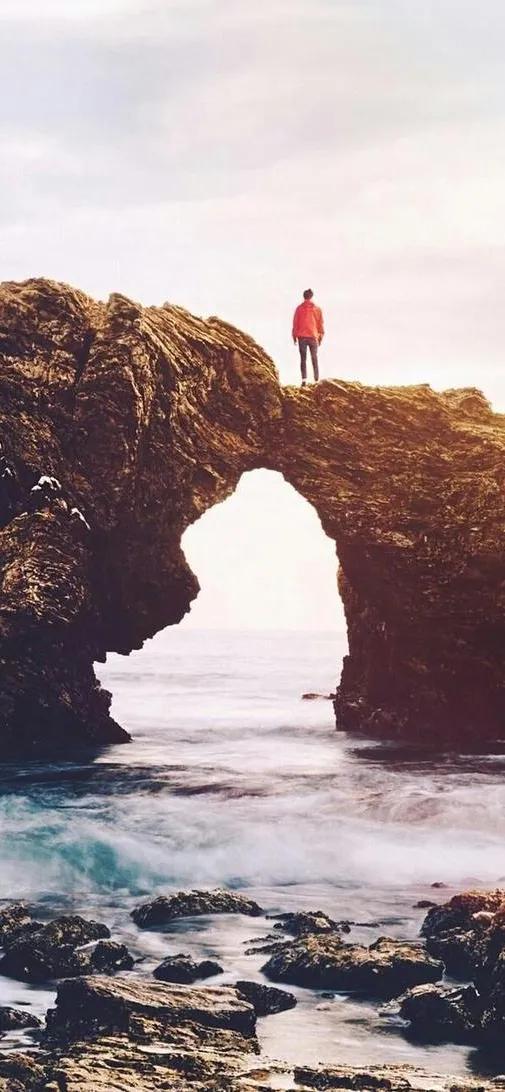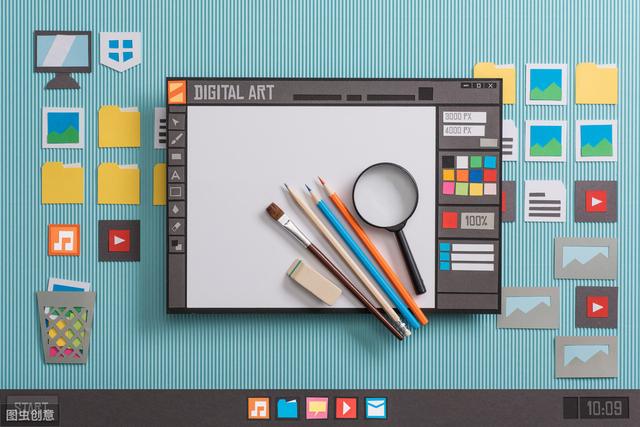最近在excel中每写一行数据都是手动添加一层的边框,但这一次的数据特别的多,耐心跟随这一层一层的添加边框也逐渐消失,所以经过一番学习找到了如何给excel自动添加边框如图。

我们这一次主要是运用条件格式来实现自动添加边框。
我们首先要选中我们要添加边框的范围
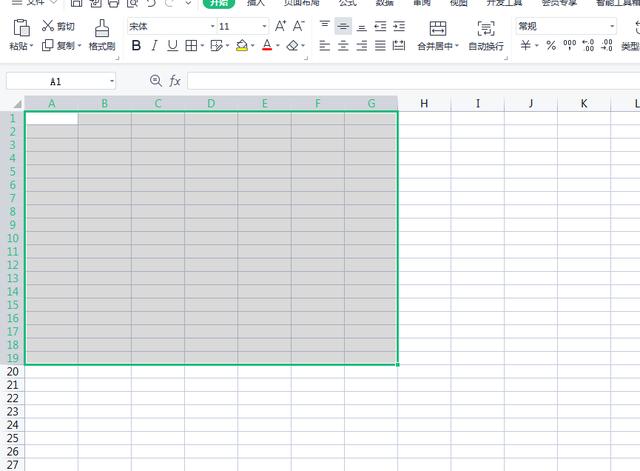
选择条件格式-新建规则-使用公式要设置格式的单元格

首先我们在“为符合此公式的值设置格式”中输入=,选择第一个单元格,按两次F4锁定列;

锁定列后再后面继续输入:<>"",意思为当单元格的值不为空时

这样就能得到我们想要的结果了

在这个里面涉及到两个知识点
第一个是绝对引用标志$,这个标识在excel中被广泛应用,如果在行列面前显示的话表明这个行或列被锁定住,其不会随着公式拖动而改变,例如$A4锁定的是列,A$4锁定的是行,$A$4表明行列都被锁定上了;
第二个当单元格的值不为空时的符号表达<>"",这个就是excel规定的表达方式,我们只需要记住就可以了。
,